如何查询自己电脑上面的IP地址信息呢?很多时候无门需要先知道自己电脑上棉的ip地址,然后才能够进行其它相应的设置。本文详细的介绍了Wi windows XP系统下IP地址查询方法 1、右击“网上邻居&rdqu
如何查询自己电脑上面的IP地址信息呢?很多时候无门需要先知道自己电脑上棉的ip地址,然后才能够进行其它相应的设置。本文详细的介绍了Wi 1、右击“网上邻居”---->选择“属性”。 2、右击“本地连接”---->选择“状态”。 3、点击“支持” 再点击“详细信息” 4、在“详细信息下”我们可以看到IP地址、子网掩码、默认网关、DNS服务器、DHCP服务器等信息,如下图所示: 1、右击“网络”选择“属性”。 2、点击“更改适配器设置” 3、右击“本地连接”选择“状态”。 4、点击“详细信息” 在相信信息下,我们可以看到这台Windows 7电脑的IP地址、子网掩码、默认网关、DNS服务器、DHCP服务器等信息,如下图所示: 1、右击“网络”选择“属性”。 2、点击“更改适配器设置” 3、右击“以太网”选择“状态”。 4、点击“详细信息”。 在相信信息下,我们可以看到这台Windows 8电脑的Mac地址、IP地址、子网掩码、默认网关、DNS服务器、DHCP服务器、WINS服务器等信息,如下图所示: 注意:本方法同时适用于XP、Win 7和Win 8系统下本机IP地址的查询,详细操作步骤如下: 1、打开“运行”程序:同时按下键盘上棉的“Windows”+“R”按键。 2、在运行程序中输入“cmd”命令,点击“确定”打开cmd命令界面。 3、在cmd命令界面中输入命令“ipconfig /all”----&g
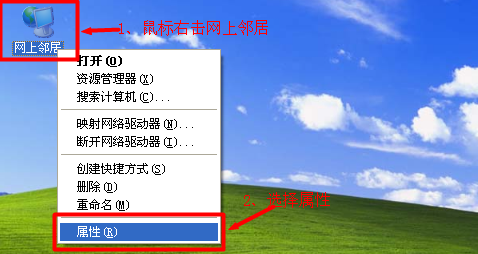
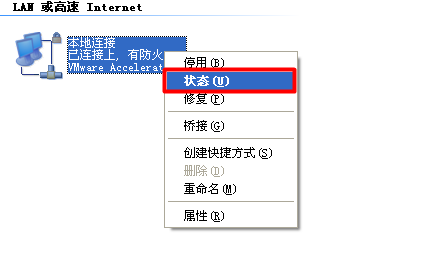
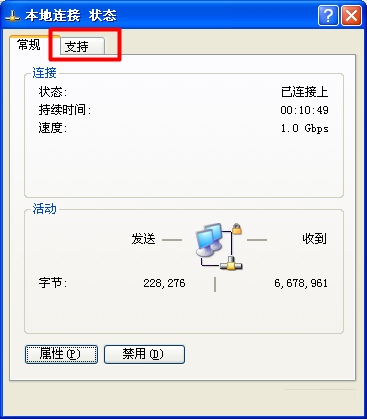
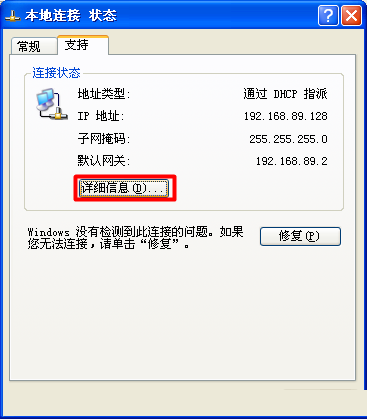
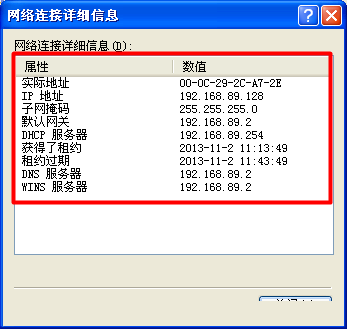
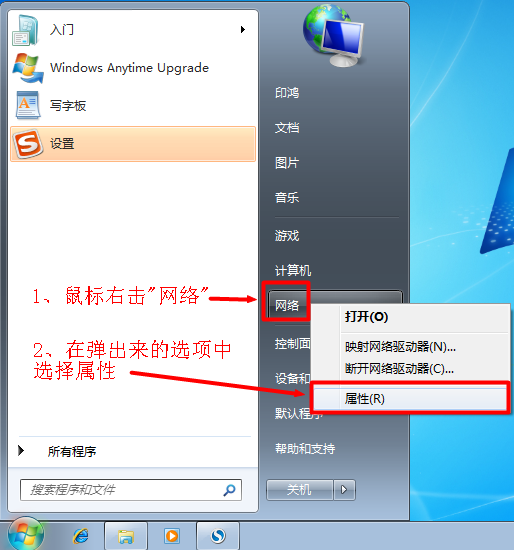
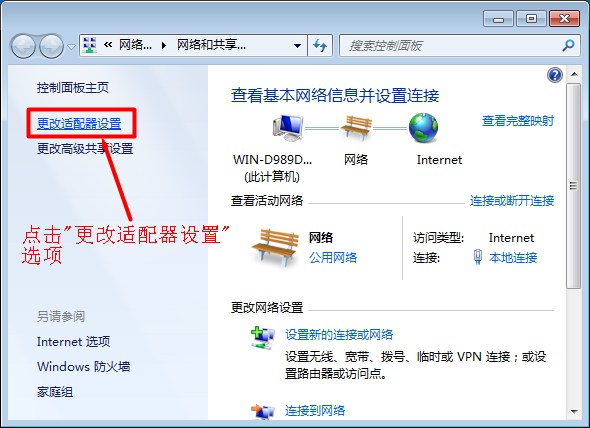
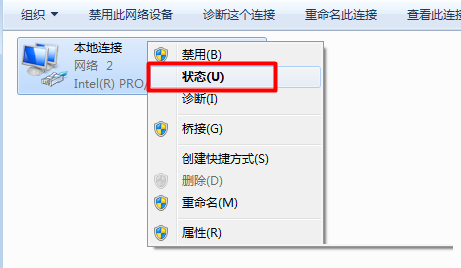
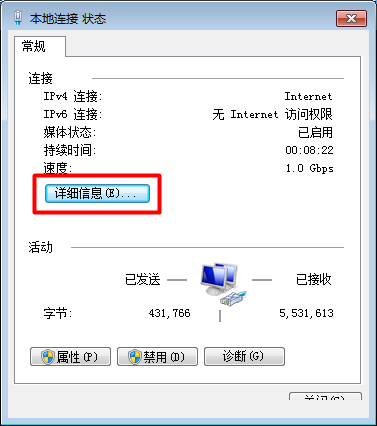
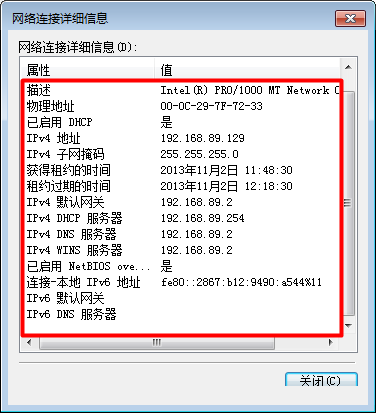
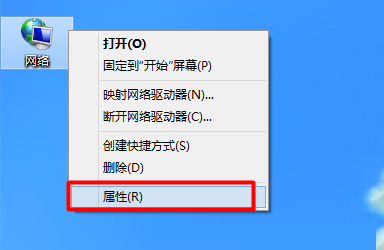
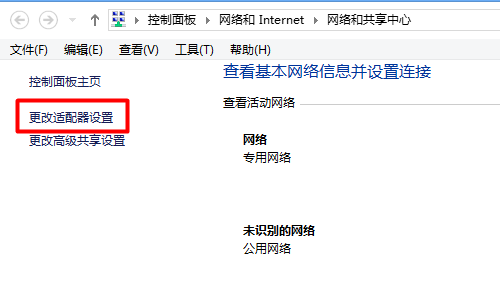

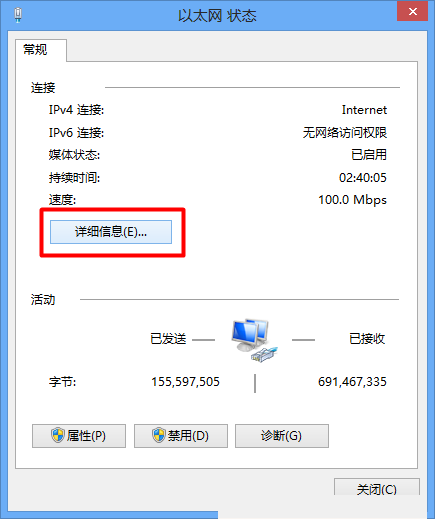

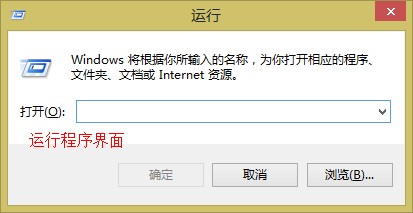
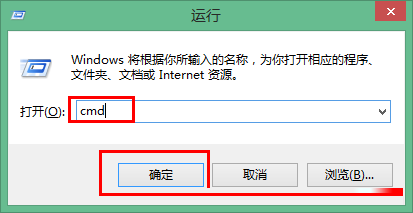
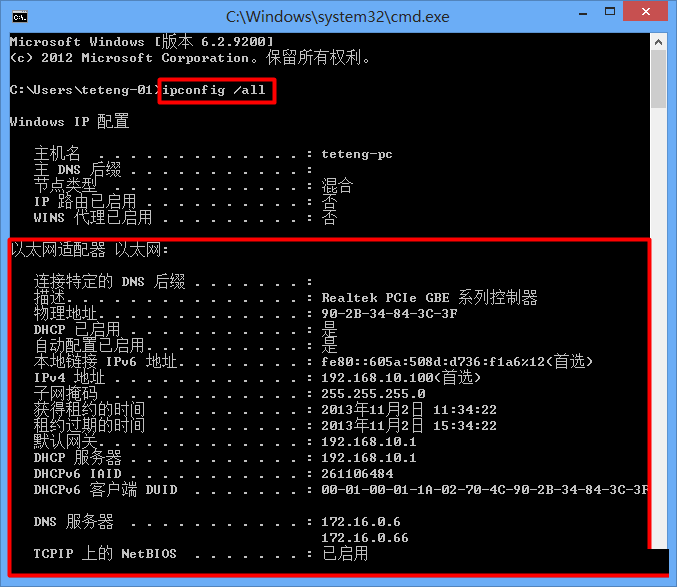
--结束END--
本文标题: WinXP、Win7、Win8系统电脑查看本机IP地址的方法图文教程
本文链接: https://www.lsjlt.com/news/262211.html(转载时请注明来源链接)
有问题或投稿请发送至: 邮箱/279061341@qq.com QQ/279061341
下载Word文档到电脑,方便收藏和打印~
2024-03-01
2024-03-01
2024-03-01
2024-03-01
2024-03-01
2024-02-29
2024-02-29
2024-02-29
2024-02-29
2024-02-29
回答
回答
回答
回答
回答
回答
回答
回答
回答
回答
0